Erstellst Du in WordPress einen neuen Benutzer, kannst Du ihm eine Rolle zuteilen. So beispielsweise, um ausschließlich Beiträge zu publizieren und zu bearbeiten. Je nachdem, welche Art Benutzerrollen Du dabei vergibst, werden Anwendern bestimmte Rechte bzw. Berechtigungen zugeteilt.
Wir zeigen Dir, welche Benutzerrollen in WordPress möglich sind und wie Du einen neuen Benutzer anlegst. Außerdem erfährst Du in diesem Beitrag, wie Du Änderungen an einem Benutzerkonto vornimmst, oder es vollständig löschst.
Was sind Benutzerrollen in WordPress und wofür finden sie Verwendung?
Erstellst Du in WordPress eine neue Benutzerrolle, vergibst Du dem jeweiligen Benutzer bestimmte Rechte und damit Berechtigungen. Das verschafft Dir als Inhaber und Webmaster Kontrolle über das vollständige Projekt. Du legst also in der Benutzerverwaltung fest, welcher Benutzer welche Bereiche nutzen, und welche Funktionen verwenden kann.
Hier kommt ein Beispiel: Ein neuer Texter kommt ins Team und soll zukünftig Blogbeiträge erstellen und publizieren. Teilst Du ihm jetzt die WordPress-Benutzerrolle „Autor“ zu, ist er lediglich dazu in der Lage, eigene Beiträge zu erstellen, zu bearbeiten, zu veröffentlichen und zu löschen. Andere Bereiche wie Design-Einstellungen bleiben für den Benutzer verschlossen und können folglich auch nicht geändert werden.
Insgesamt hat die Vergabe von Benutzerrollen also den Vorteil, dass alle Beteiligten sich einfacher und strukturierter zurechtfinden. Gleichzeitig wird die Sicherheit erhöht, da neue Benutzer und Teamkollegen in bestimmte Bereiche keinen Einblick erhalten. Denn unbefugte Zugriffe sind hierdurch ausgeschlossen.
In WordPress sind folgende Benutzerrollen möglich:
- Administrator
- Redakteur
- Autor
- Mitarbeiter
- Abonnent
Installierst Du weitere Plugins, stehen unter Umständen weitere Benutzerrollen in WordPress bereit. So beispielsweise, wenn Du das Suchmaschinen-Plugin Yoast installierst. Hier kommen die Benutzerrollen “SEO Editor” und “SEO Manager” hinzu.
Wie lege ich in WordPress einen Benutzer an?
Einen neuen Benutzer inkl. Benutzerrolle in WordPress zu erstellen, ist nicht schwer. Hierfür sind folgende Schritte erforderlich:
- Logge Dich im WordPress-Dashboard (Admin-Bereich) ein.
- Im Dashboard klickst Du in der linken Menüübersicht auf „Benutzer“.
- Im Benutzerbereich wählst Du jetzt „Neu hinzufügen“ aus.
- Anschließend füllst Du alle erforderlichen und bei Bedarf freiwilligen Felder aus. Auch die Generierung eines Passwortes ist möglich.
- Beim Punkt „Rolle“ klickst Du auf das Auswahlfeld und wählst die gewünschte Benutzerrolle aus, die dem neuen Benutzer zugeteilt werden soll.
- Mit einem Klick auf „Neuen Benutzer hinzufügen“ wird der Benutzer sofort angelegt und ist direkt einsatzbereit.
Tipp: Aktiviere das Feld „Der Benutzer soll eine E-Mail zu seinem Konto erhalten“. Dadurch werden die Login-Daten direkt per Mail an das neue Team-Mitglied gesendet.
Wie lösche ich einen Benutzer?
Möchtest Du einen WordPress-Benutzer löschen, funktioniert das folgendermaßen:
- Wir bleiben beim Dashboard im Benutzerbereich, in dem alle erstellten Benutzer aufgeführt sind.
- Hier fährst Du mit dem Mauszeiger über den Benutzer, den Du löschen möchtest. Es erscheinen weitere Optionen, darunter auch „Löschen“. Klicke darauf.
- Jetzt wirst Du noch einmal gefragt, ob Du den Benutzer wirklich löschen möchtest. Mit einem Klick auf „Löschen bestätigen“ wird der Vorgang abgeschlossen.
Tipp: Möchtest Du mehrere Benutzer löschen? Hierfür kannst Du alle betroffenen Benutzer markieren, indem Du vor dem jeweiligen Benutzerbild ein Häkchen setzt. Anschließend klickst Du in das obere Auswahlmenü „Mehrfachaktionen“ und wählst „Löschen“ aus. Mit einem Klick auf „Übernehmen“ werden alle ausgewählten Benutzer gelöscht.
Ändern einer Benutzerrolle
Hast Du bereits einen Benutzer erstellt? Auch später hast Du die Möglichkeit, die Benutzerrolle je nach Bedarf zu ändern:
- Im Dashboard klickst Du in der linken Menüübersicht auf „Benutzer“.
- In der Übersicht mit allen Benutzernamen fährst Du jetzt mit dem Mauszeiger über den betroffenen Benutzer, dessen Benutzerrolle Du ändern möchtest.
- Jetzt erscheinen mehrere Optionen, darunter auch „Bearbeiten“. Klicke darauf.
- Im neuen Fenster kannst Du jetzt nachträglich sämtliche Änderungen vornehmen. Scrollst Du ein wenig nach unten, kommst Du bei der Option „Rolle“ an.
- Klickst Du jetzt auf das Auswahlfeld, kannst Du die gewünschte Rolle auswählen, die ab sofort für den Benutzer gelten soll. So beispielsweise „Administrator“.
- Abschließend scrollst Du ganz nach unten und klickst auf „Benutzer aktualisieren“, um den Vorgang abzuschließen.
Welche WordPress Benutzerrollen und entsprechende Berechtigungen sind möglich?
Wie bereits erwähnt, kannst Du in WordPress 5 verschiedene Benutzerrollen erstellen und zuteilen. Doch welche Berechtigungen haben eigentlich die jeweiligen Benutzer mit ihren Rollen? Darauf gehen wir im Folgenden ein:
- Administrator: Vergibst Du einem neuen Teammitglied die Benutzerrolle Administrator, hat es sämtliche Rechte und kann sich auf WordPress frei bewegen. Hierin sind auch Einstellungen und Änderungen am Programmiercode möglich. Aus diesem Grund solltest Du die Admin-Rolle nur an Personen vergeben, denen Du vollständig vertrauen kannst. Ein Admin hat sozusagen alle Rechte, die auch Du als Inhaber besitzt.
- Redakteur: Möchtest Du einem Texter oder Content-Manager sämtliche Beiträge, Seiten und Inhalte freigeben, ist die Benutzerrolle Redakteur richtig. Er erhält auch Zugriff auf Inhalte, die nicht von ihm stammen. Gleichzeitig kann der Redakteur Kommentare moderieren und Dateien in der Mediathek hochladen und löschen. Zudem ist die Verwaltung von Tags und Kategorien möglich.
- Autor: Möchtest Du hingegen auf Nummer sicher gehen und lediglich Beiträge erstellen (publizieren), bearbeiten und löschen lassen? Dann ist der Autor richtig. Gleichzeitig ist hier zu erwähnen, dass der Autor lediglich seine eigenen Beiträge sieht. Andere Beiträge sieht er nicht, Du kannst sie aber bei Bedarf zuteilen.
- Mitarbeiter: Er kann lediglich eigene Beiträge bearbeiten und erstellen. Allerdings können keine Publizierungen vorgenommen werden. Wurde beispielsweise ein Beitrag fertig bearbeitet und gespeichert, wird der Entwurf zur Überprüfung weitergegeben. Erst wenn Du ihn als Admin bestätigst, wird er letztendlich publiziert und geht online.
- Abonnent: Der Abonnent steht in der Berechtigungskette ganz unten und hat die wenigsten Befugnisse. Hierbei handelt es sich lediglich um Benutzer, die sich auf Deiner Website registriert haben, damit sie Beiträge lesen und kommentieren können. Auch eine Benachrichtigungsfunktion bei neuen Beiträgen ist integriert.
Weitere Rechte mit Plugins
Für standardmäßige Projekte und Aufgabenbereiche reichen die oben vorgestellten Benutzerrollen in WordPress in der Regel bereits aus. Doch es gibt auch Situationen, in denen erweiterte Funktionen und Konfigurationsmöglichkeiten erforderlich sind.
Derartige erweiterte Benutzerrollen erhältst Du mittels Plugins:
Hiermit kannst Du unter anderem noch präzisere Zugriffskontrollen vornehmen, Zwei-Punkt-Authentifizierungen aktivieren und mehrere Rollen zuweisen. Bekannte Plugins in diesem Bereich sind unter anderem:
- WP User Frontend Pro
- MemberPress
- WP User Manager
- User Role Editor



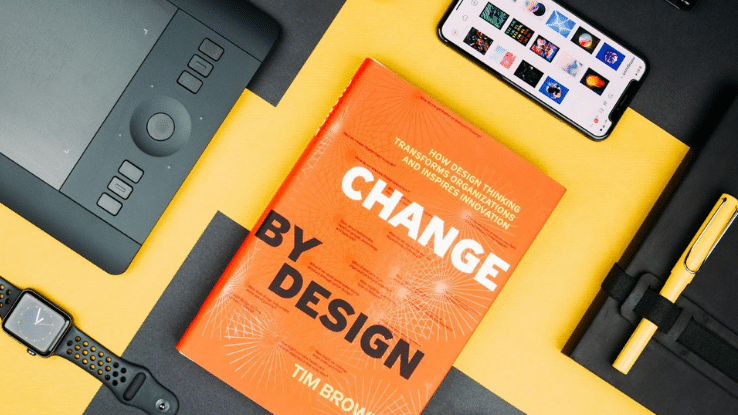
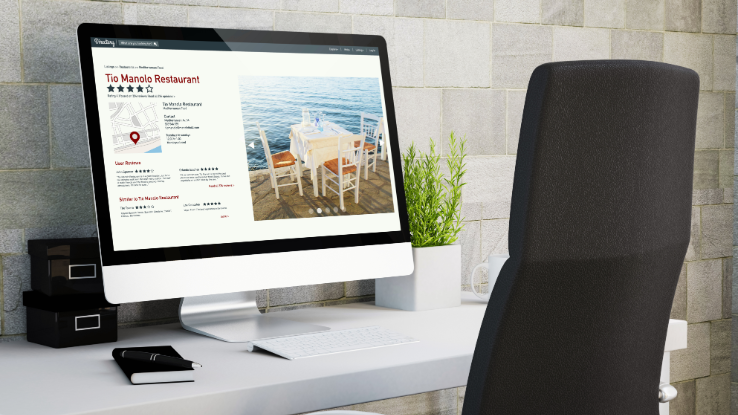

Schreibe einen Kommentar